谷歌浏览器是 Windows PC 用户的流行浏览器。与任何其他浏览器类似,Chrome 也不能免受一种或其他类型的错误消息的影响。如果你在此页面上阅读本文,你可能会盯着Google Chrome 中的Confirm form submit - err_cache_miss错误。
这种 Chrome 错误通常发生在提交在线表单或加载网站时。打开 Developer Tools时也可能发生这种情况。如何修复Chrome错误err_cache_miss?你正在寻找解决此问题的简单方法并不奇怪。以下是如何快速解决问题的一些步骤!
你将在本文中学习的内容摘要:
- 修复Chrome错误err_cache_miss的方法有哪些?
- 重置网络连接和设置
- 更新浏览器
- 使用清理工具并重置浏览器
- 卸载有问题的扩展
确认表单提交的原因 – Chrome 中的 err_cache_miss 错误
Chrome 中的 err 缓存未命中错误可能有多种原因。导致错误的一些常见原因包括:
- 错误配置和不稳定的互联网连接
- 第三方扩展冲突
- 损坏的浏览器缓存数据
- 损坏的 DNS 缓存
如何修复 Chrome 中的确认表单提交 – err_cache_miss 错误?
1.检查网络连接并重新加载页面
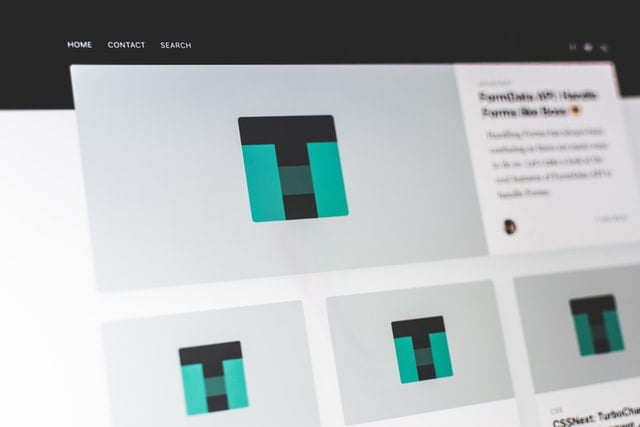
如何修复Chrome错误err_cache_miss?有时,如果你的系统遇到网络连接问题,可能会发生 err_cache_miss。在这种情况下,快速重新加载页面可以帮助你解决错误。
在浏览器上,单击左上角的重新加载按钮或按键盘上的Ctrl + R快捷键以重新加载页面。重新加载页面后,如果错误仍然存在,请继续执行下面的下一组故障排除步骤。
2.更新Chrome浏览器
1. 在 Windows PC 上启动 Chrome 浏览器。
2. 单击左上角的菜单图标(三个点)。
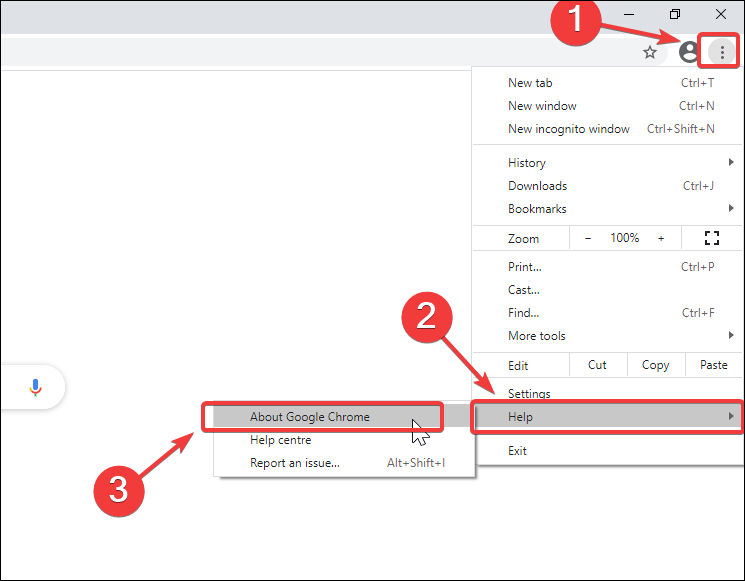
3. 转到帮助,然后选择关于 Google Chrome。
4. 谷歌浏览器将扫描待处理的更新。如果可用,请继续下载并安装所有挂起的更新。
安装更新后,关闭并重新启动 Google Chrome浏览器并检查 err_cache_miss 错误是否已解决。谷歌浏览器会自动安装所有更新;但是,浏览器有时可能无法安装某些更新。
手动检查和安装更新会有所帮助,因为新更新包括错误修复和新功能。
3.清除浏览器缓存和站点数据
修复Chrome错误err_cache_miss的方法:浏览器缓存数据是打开网页后存储在计算机上的文件和其他多媒体实体。存储缓存有助于加载经常访问的网页加载速度更快。
但是,损坏的缓存可能会导致特定网站出现问题,从而导致 err_cache_miss 错误。解决因缓存数据损坏而出现的问题的一种方法是清除所有 Google Chrome 浏览数据。这是如何做到的。
1. 打开 Google Chrome 浏览器并单击菜单图标。
2.从上下文菜单中选择设置。
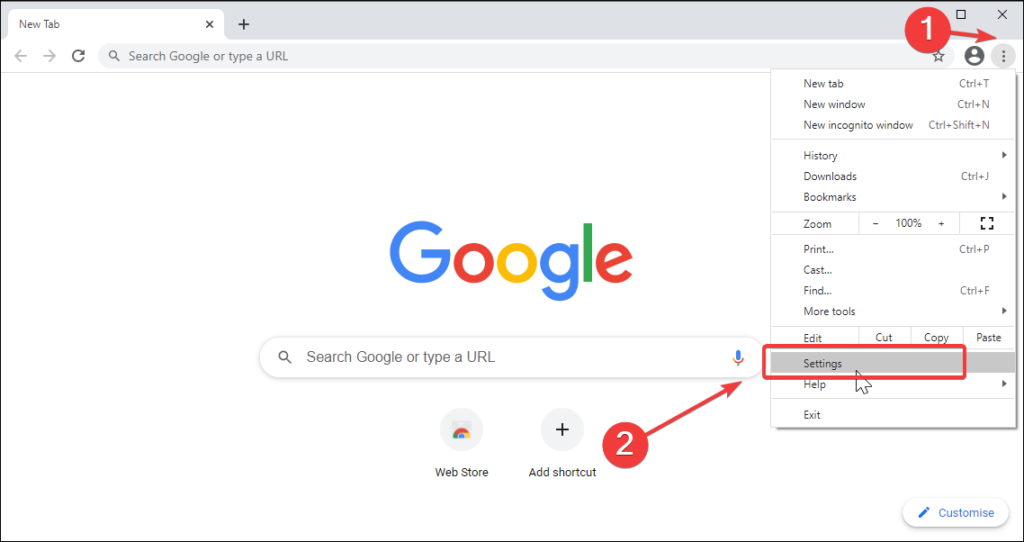
3. 向下滚动到“设置”页面上的“隐私和安全”部分。
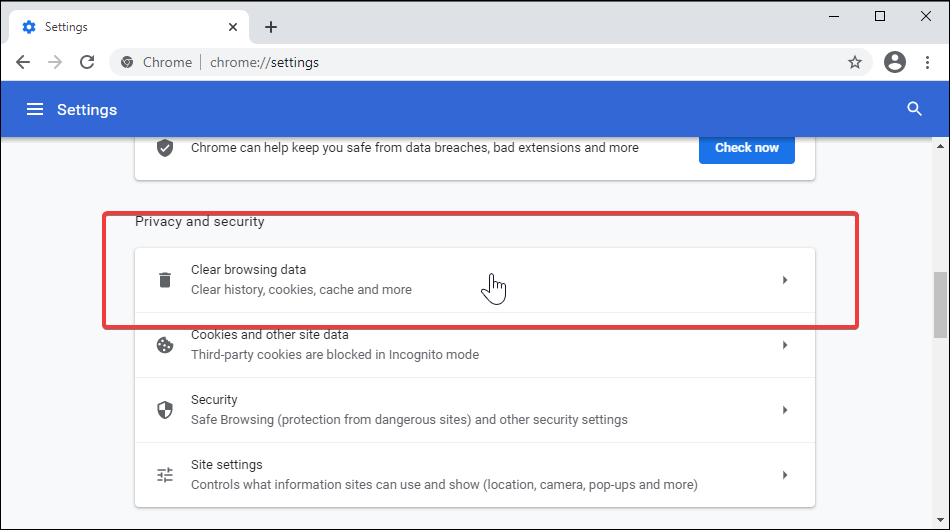
4. 单击清除浏览数据。
5. 选择时间范围。
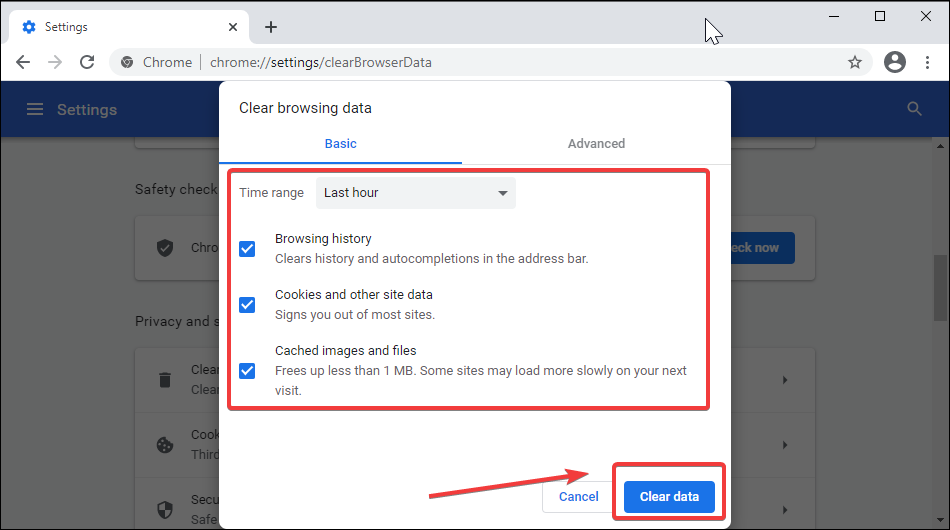
6. 检查浏览历史记录、cookies 和其他站点数据以及缓存的图像和文件选项。
7. 单击清除数据按钮。再次单击清除数据以确认该操作。
8. 关闭 Chrome 浏览器。再次启动浏览器并检查 errcachemiss 错误是否已解决。
4. 检查扩展冲突
如何修复Chrome错误err_cache_miss?Chrome 扩展程序使你能够扩展浏览器功能。但是,未经维护、无法满足和损坏的 Chrome 扩展程序可能会导致浏览器功能出现问题。
禁用或删除有冲突的插件可以帮助你解决由于扩展而触发的问题。
1. 启动 Chrome 浏览器并单击菜单图标。
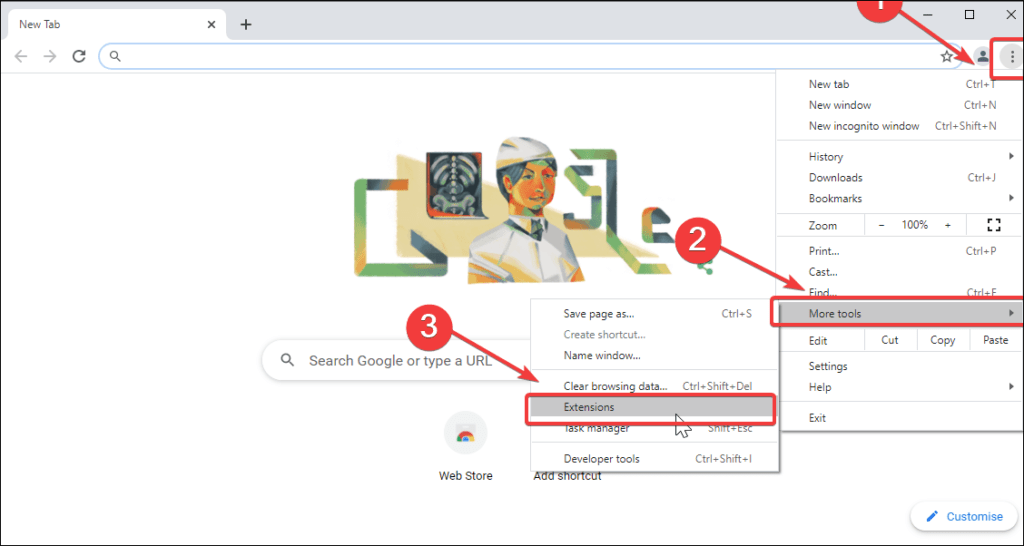
2. 进入更多工具,然后选择扩展。这将打开 Chrome 安装的扩展程序页面。
3. 单击每个扩展旁边的滑块以禁用它们。对所有扩展执行此操作。
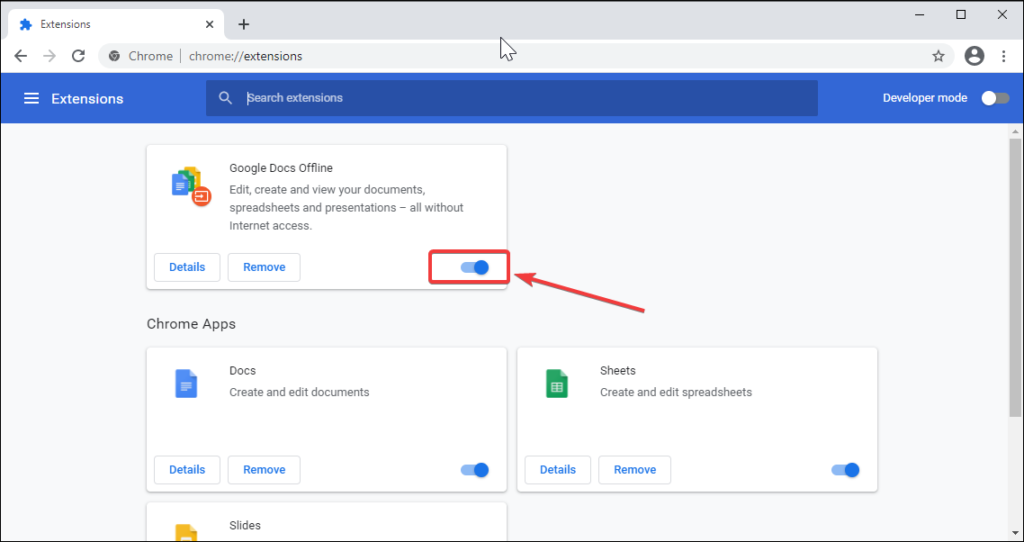
4. 禁用所有扩展后,关闭并重新启动浏览器。
检查确认表单提交 - err_cache_miss 错误是否已解决。如果是,你可能有第三方扩展程序产生冲突。要查找有问题的扩展程序,请一一启用扩展程序。
5.重置网络设置
错误配置的互联网连接是你在 Chrome 中遇到 err_cache_miss 错误的原因之一。损坏的 DNS 缓存会阻止浏览器向 Web 服务器发送和接收数据,从而导致错误。
为确保网络设置没有问题,请尝试使用 PowerShell 重置网络设置。
1. 按Windows 键 + X 调出开始选项。
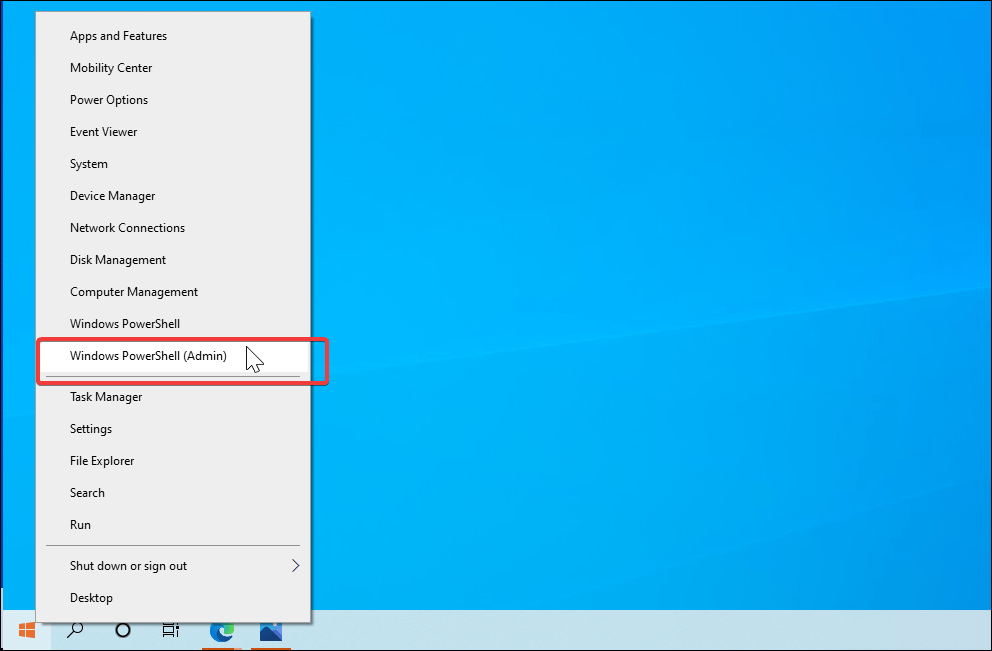
2. 单击Windows PowerShell (Admin)以管理员权限打开 PowerShell。
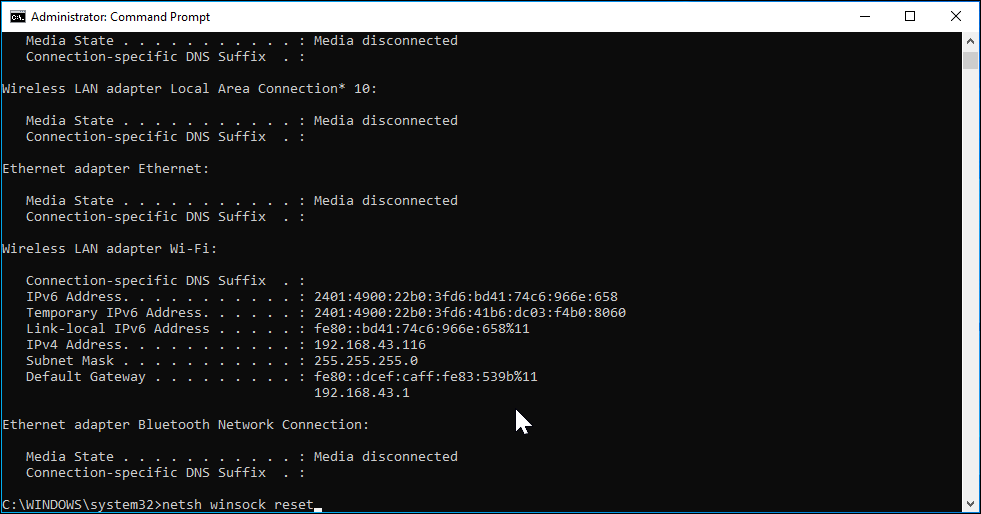
3. 在 PowerShell 窗口中,键入以下内容并按 Enter 执行:
ipconfig /release
ipconfig /flushdns
ipconfig /renew
netsh winsock reset
4. 执行上述所有命令将重置你的网络配置和 DNS 缓存。
执行命令后,你的连接将重置为默认值。除非存在更大的潜在问题,否则这应该允许你的浏览器毫无问题地发送和接收数据。启动浏览器并检查错误是否已解决。
6.禁用Chrome缓存
如何修复Chrome错误err_cache_miss?如果错误仍然存在并且上述解决方案没有帮助,你可以通过禁用 Google Chrome 中的缓存来绕过错误。虽然这更像是一种解决方法,但它应该会有所帮助,直到你找到此错误的永久解决方案。
1.启动谷歌浏览器,然后单击男子ü图标。
2. 从菜单中,转到更多工具。
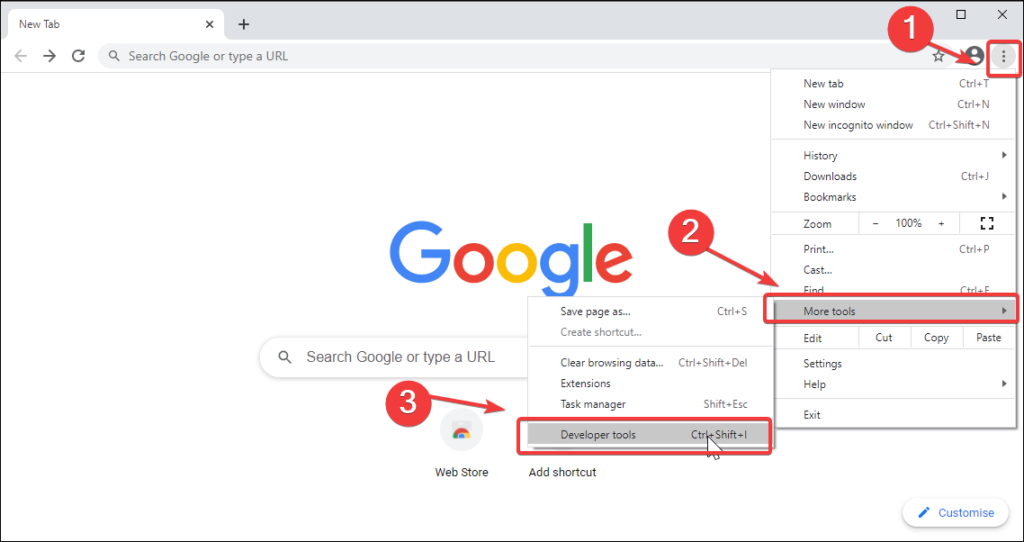
3. 选择开发者工具选项。
4. 在开发者工具菜单中,打开网络选项卡。
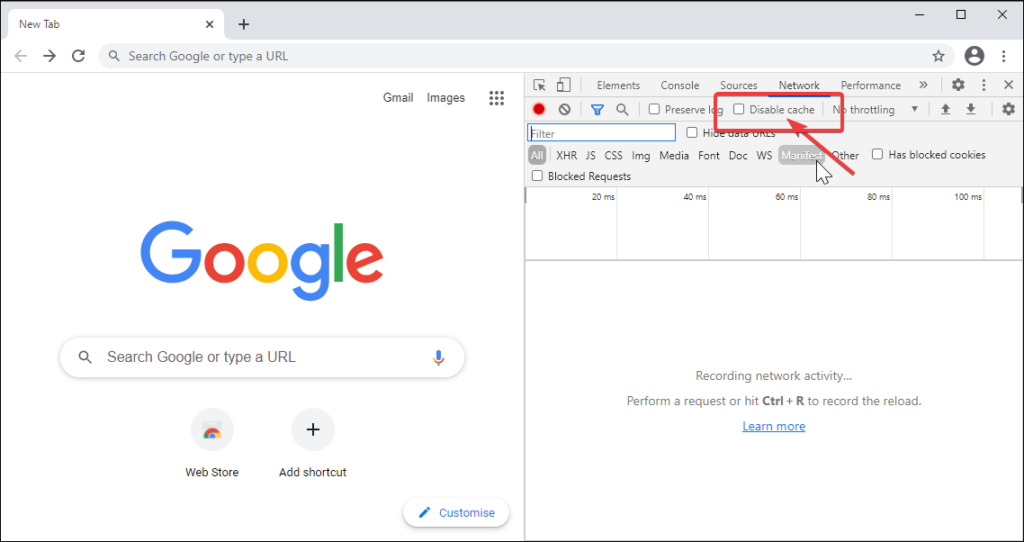
5. 选中禁用缓存框。这将禁用 Google Chrome 上的缓存。
禁用 Chrome 的缓存功能后,重新加载网页。错误消息将不会再次显示。但是,你可能需要重新提交数据(如果有)才能再次完成任务。
7. 修复Chrome错误err_cache_miss的方法:将Chrome 重置为出厂默认设置
1. 启动 Chrome 并从菜单中打开设置。
2. 在设置页面中,向下滚动并展开高级部分。
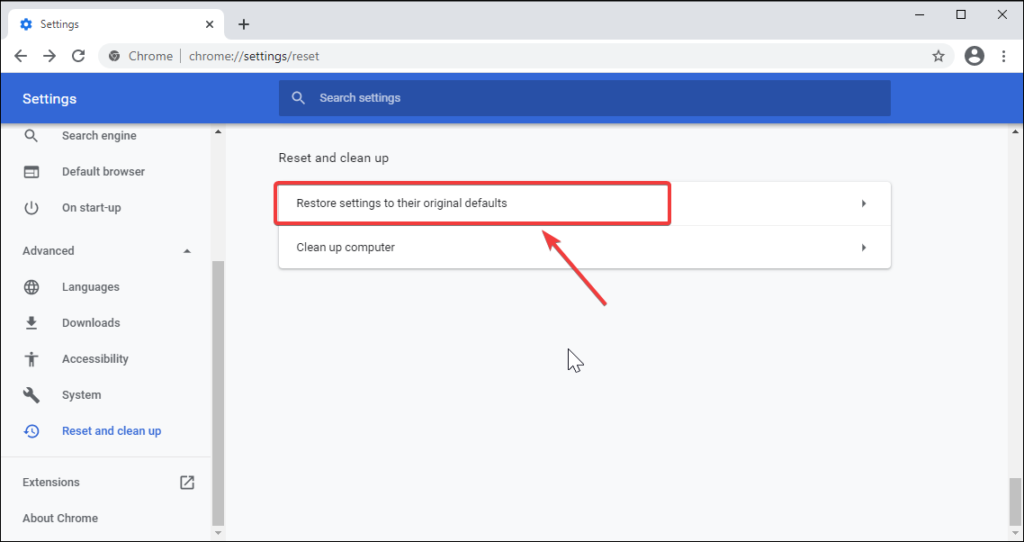
3. 打开重置和清理选项卡。
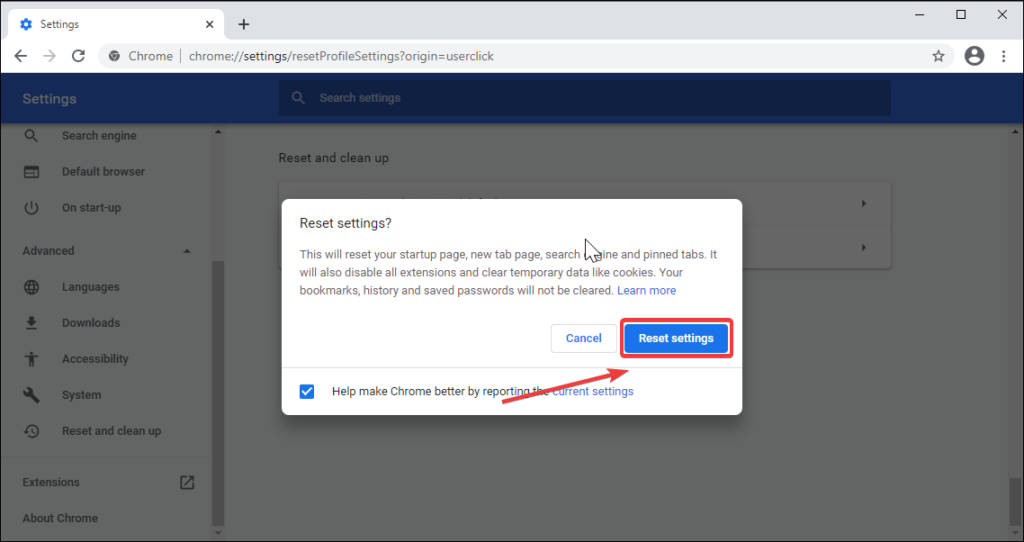
4. 单击将设置恢复为原始默认选项。
5. 单击重置按钮确认操作。
恢复完成后,重新启动浏览器并检查错误是否已解决。如果没有,请运行清理工具从你的计算机中删除影响浏览器功能的恶意代码。
8.如何修复Chrome错误err_cache_miss:运行清理工具
1. 进入Chrome 设置。
2. 展开高级部分并单击重置和清理选项卡。
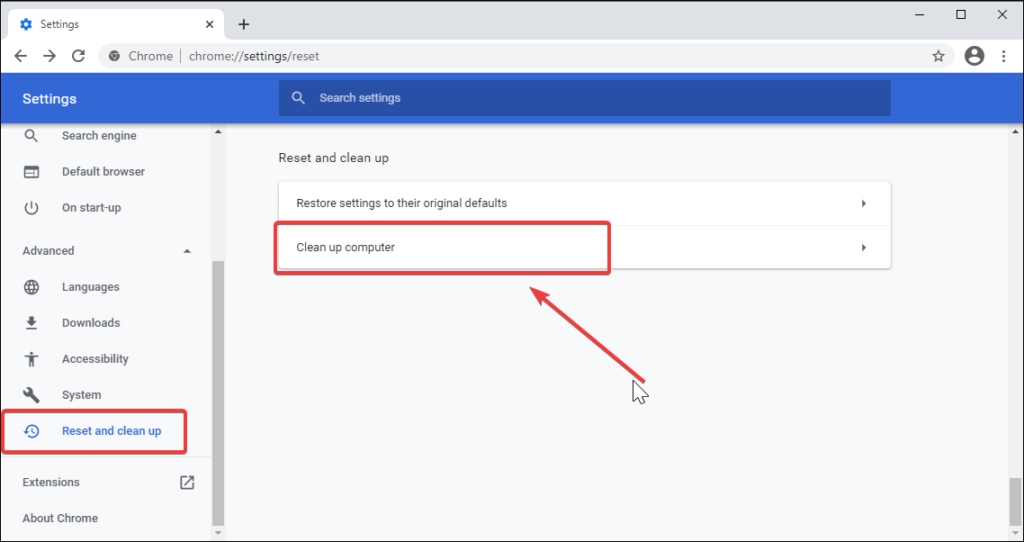
3. 单击清理计算机。
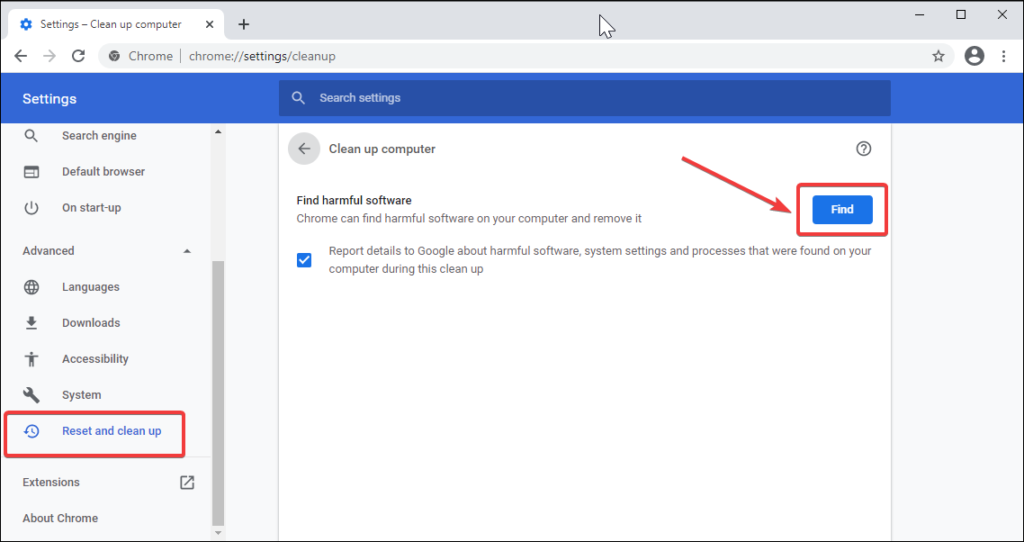
4. 单击查找按钮。Chrome 会扫描并查找你计算机上的有害软件并将其删除。
如果清理工具没有发现系统有任何问题,请尝试重新安装浏览器。全新安装将解决由于程序文件损坏而可能发生的问题。
如果问题仍然存在,请运行内置的 Windows Internet疑难解答程序。为此,请单击“开始”并打开“设置”。转到更新和安全。从左窗格中打开疑难解答选项卡。
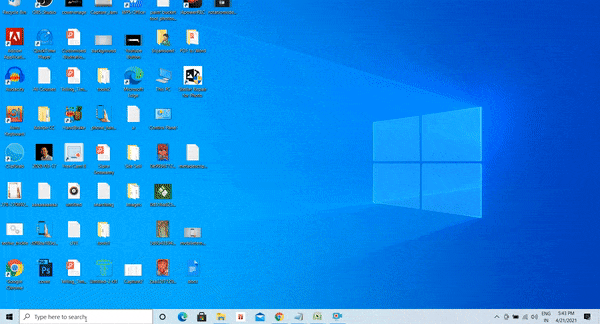
单击 Internet 连接,然后单击运行疑难解答。等待故障排除程序扫描 Internet 问题并应用任何推荐的修复程序。
你可能会遇到的一些问题
什么是 err_cache_miss ?
error_cache_miss 错误是特定于 Google Chrome 的错误,在访问 Chrome 设置或加载特定网站时可能会发生。
err_cache_miss 是什么意思?
此错误表示该网站需要用户提交数据。即使你已经输入了数据,浏览器也可能无法检测到导致此错误的输入。
如何修复 error_cache_miss 错误?
要修复 Google Chrome 中的 error_cache_miss 错误,请重新加载网页、排除互联网连接故障、重置网络设置或重新安装浏览器。
修复Chrome错误err_cache_miss的方法总结
按照本文中的步骤操作应该可以帮助你修复 Confirm form submit – err_cache_miss 错误。
首先刷新页面,然后尝试清除缓存和浏览器数据以解决错误。
如果这没有帮助,请尝试使用 PowerShell 重置你的 Internet 连接设置。
此外,禁用有问题的 Chrome 扩展程序、使用清理工具、重置浏览器或重新安装 Chrome 以修复错误。

